
您要在 WordPress 網站中新增內容鎖定嗎? 許多網站使用內容鎖定來提升他們的潛在客戶,增加銷售額或構建他們的電子郵件列表。 在本文中,我們將向您展示如何在 WordPress 中新增內容鎖定,而無需煩人的使用者。
什麼是內容鎖定和什麼時候需要它?
內容鎖定是網站所有者使用的技術。 它迫使使用者在訪問您的內容之前執行操作。
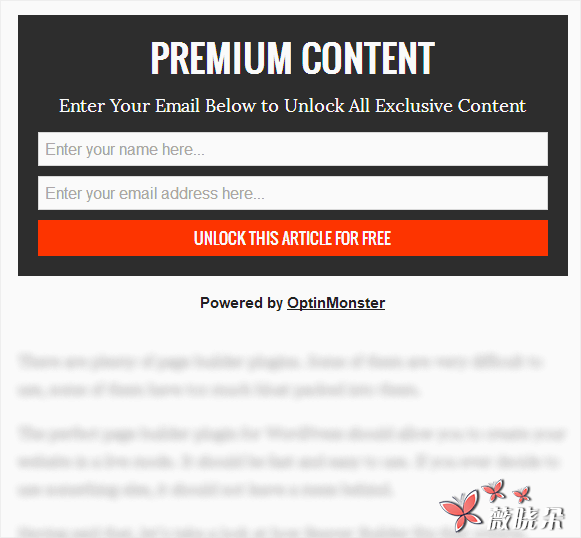
如果沒有正確使用,那可能會讓你的使用者煩惱。 但是當它做得好的時候,它可以非常有效地產生潛在客戶並實現你的營銷目標。使用內容鎖定的最佳時機是提供非常有價值的內容,例如免費課程,電子書下載或類似的內容。它使用與內容升級相同的心理技巧。 使用者不會介意執行一些小的任務交換有價值的內容。
現在你知道這個用例了,我們來看看如何在 WordPress 中輕鬆地新增內容鎖定。
在 WordPress 中檢視內容需要什麼?
對於本教程,我們將使用 OptinMonster 。 它是市場上最好的潛在客戶解決方案。 您將需要 OptinMonster 的加號或專業計劃來進行內容鎖定。
在 WordPress 中新增內容鎖定
您首先需要做的是安裝並啟用 OptinMonster 外掛。 有關詳細資訊,請參閱我們關於如何安裝 WordPress 外掛的逐步指南。此外掛只是您的 WordPress 網站和您的 OptinMonster 帳戶之間的聯結器。
啟用後,單擊 WordPress 管理欄中的 OptinMonster 選單項。 您將被要求提供您的 OptinMonster API 使用者名稱和金鑰。
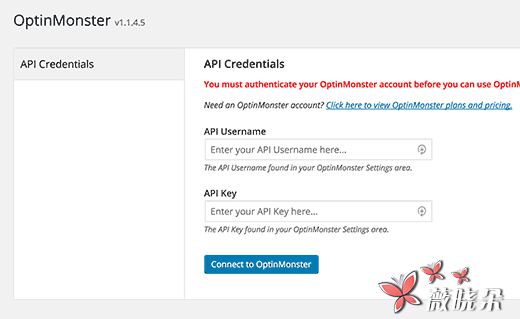
您可以在 OptinMonster 網站上的帳戶下找到 API 資訊。 只需登入,然後點選 API 連結。
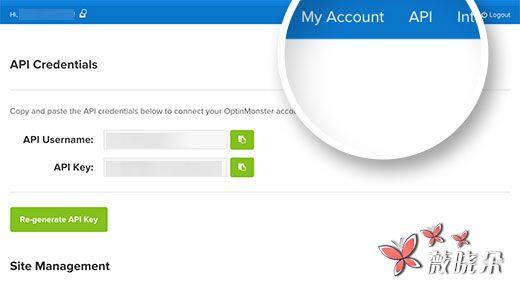
接下來,將 API 使用者名稱和金鑰複製並貼上到 OptinMonster 外掛頁面中,然後單擊連線到 OptinMonster 按鈕。連線成功後,您需要點選建立新的選擇按鈕。
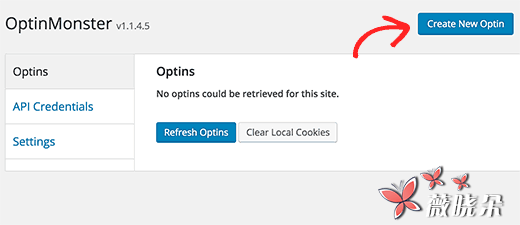
這將帶您進入 OptinMonster 網站。 您需要為您的選擇廣告系列提供標題,並從下拉選單中選擇您的網站。
您還需要選擇 「After post / Inline」 作為您的 optin 型別。 這將在正確的列中載入一些可以使用的模板。 點選一個模板,將其作為起點。
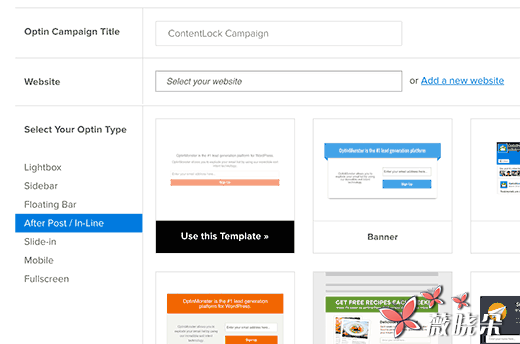
它將開啟 OptinMonster 的表單構建器,您可以在其中自定義 optin 的外觀並配置其設定。
隨意編輯字型,新增文字或影像,更改顏色等。
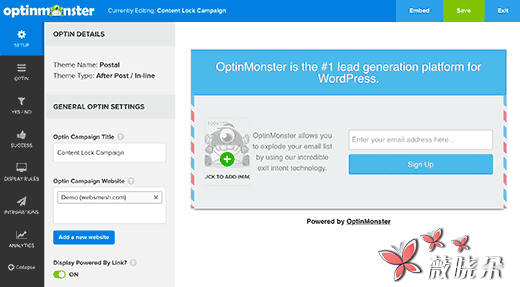
接下來,您需要點選 「選項」 選單,向下滾動到內容遮蔽部分。 透過單擊開/關開關開啟此選項的內容阻止。
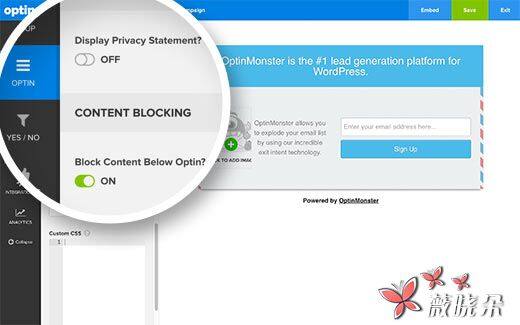
開啟它將顯示確定內容阻止如何工作的選項。 首先你需要選擇內容阻止方法。
您可以使用模糊內容的混淆,或刪除,完全刪除低於 optin 的內容。
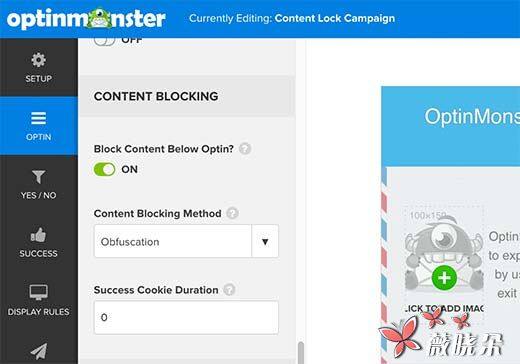
您還需要將成功 Cookie 持續時間更改為 0. 這將防止在使用者提交 optin 之前設定 cookie 。之後,透過 「整合」 設定連線您的電子郵件營銷服務,並配置分析設定。完成後,單擊構建器右上角的儲存按鈕以儲存設定。
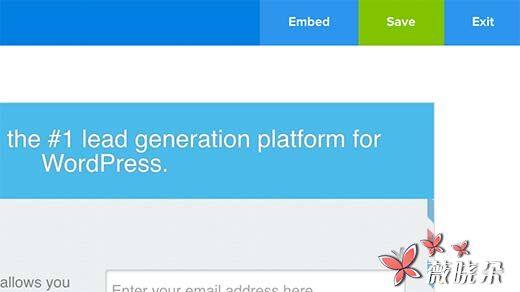
現在您需要訪問您的 WordPress 網站,然後單擊 OptinMonster 選單。您將看到您的內容鎖定在 optins 列表中。 如果沒有看到,請點選重新整理選擇按鈕。
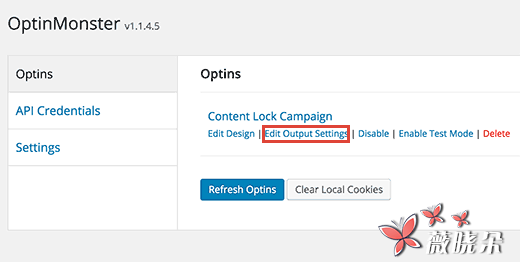
將滑鼠移到 optin 標題,然後點選 「修改 optin 輸出設定」 連結。在下一頁,點選下面的核取方塊 「啟用 optin on site」 選項。
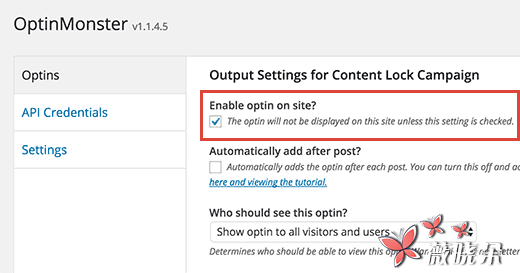
不要忘記點選頁面底部的儲存設定按鈕。接下來,您需要再次單擊 OptinMonster 選單以返回到 Optins 概述頁面。 這次你需要複製 opti slug 。
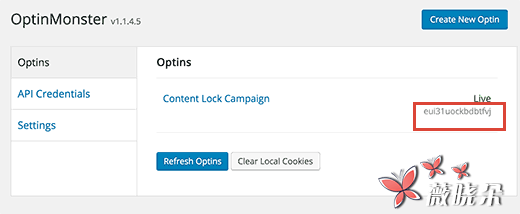
現在,您需要編輯您要啟用內容鎖定的帖子或頁面,並在您的帖子 (或第一個段落之後) 的任何其他內容之前新增此短程式碼。用您之前複製的 opti slug 替換你的選擇。
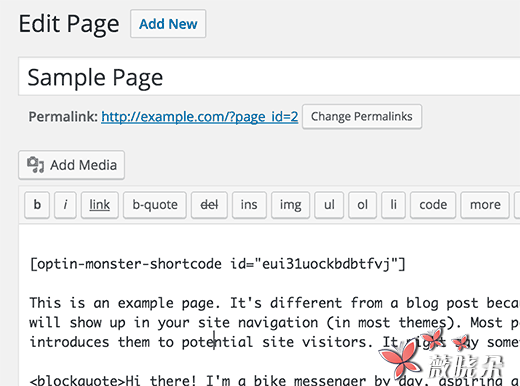
現在您可以儲存和釋出您的帖子或頁面。 訪問新的瀏覽器視窗中的帖子或頁面,以檢視內容鎖定。
如何新增內容鎖到所有 WordPress 的帖子
如果您想自動將內容鎖定新增到所有 WordPress 的帖子中,那麼有一個更簡單的方法來做到這一點。
只需安裝並啟用 「插入帖子廣告」 外掛。
啟用後,您需要訪問釋出廣告» 設定來配置外掛設定。
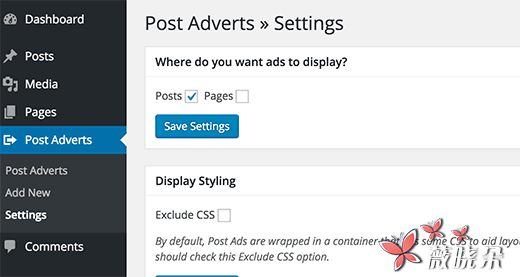
選擇您要啟用帖子廣告外掛的帖子或頁面,然後點選儲存設定按鈕。現在您需要訪問帖子廣告» 新增新頁面。 提供此內容鎖定指令碼的標題,然後在廣告程式碼部分中新增內容鎖定 optin 短程式碼。
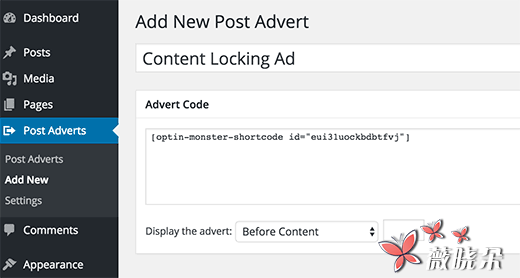
在 「顯示廣告」 下拉選單下,您可以選擇內容之前的內容,或者選擇在第一個段落後新增,然後點選發布按鈕。就是這樣,外掛現在可以為所有 WordPress 的帖子啟用內容鎖定功能。
專業提示:您可能希望在第一段之後新增它的原因是因為您可以使用第一段作為預告,告訴使用者他們真的需要閱讀其餘部分。



